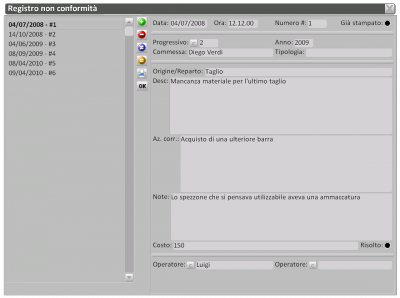Non-conformités
De Opera Wiki.
(Différences entre les versions)
(Page créée avec « Registro non conformità Per accedere a questo riquadro in Opera Gestione Commesse: dal menù ''Normativa'', seleziona… ») |
|||
| Ligne 1 : | Ligne 1 : | ||
| - | [[ | + | [[Fichier:finestraregistrononconformita.png|thumb|400px|Registre des non-conformités]] |
| - | + | Pour accéder à cette fenêtre dans Opera Gestion des commandes : dans le menu ''Reglementation'', sélectionnez successivement le sous-menu ''FPC'' puis le bouton ''Nonconformity''. | |
| - | + | On parle de non-conformité lorsqu’un produit ou un processus ne répond pas aux exigences spécifiées. Voici comment insérer une nouvelle entrée dans cet archive, avec la description des principaux champs : | |
| - | # | + | # Cliquez sur le bouton [[Fichier:tastopiu.png]] pour insérer une nouvelle non-conformité. Les champs ''Date'' et ''Hour'' seront automatiquement renseignés mais peuvent être modifiés. |
| - | # | + | # Saisissez le numéro progressif de la non-conformité (champ ''Number #''). |
| - | # | + | # Les non-conformités doivent être imprimées et archivées régulièrement. Après avoir imprimé un document, cochez la case ''Printed'' pour éviter d’imprimer à nouveau la même non-conformité. |
| - | # | + | # Si la non-conformité concerne une commande spécifique, cliquez sur le bouton [[Fichier:tastoc.png]] dans le champ ''N° de série'' : cela ouvrira l’[[archive des commandes]] pour permettre à l’utilisateur de sélectionner la commande souhaitée. Une fois sélectionnée, les champs ''Année'' et ''Commande'' seront automatiquement renseignés. Si la non-conformité concerne plutôt un type particulier, renseignez le champ correspondant en indiquant le numéro ou la référence. |
| - | # | + | # Pour une information plus complète, il est conseillé de remplir également les champs ''OriginDepartement'', ''Corr. Act.'', et si nécessaire, le champ ''Note'' (ce dernier ne sera pas imprimé). |
| - | # | + | # Indiquez dans la case ''Coût'' l’estimation des coûts engendrés par la non-conformité. |
| - | # | + | # Si la non-conformité est résolue, cochez la case correspondante et associez l’opérateur ou les deux opérateurs maximum qui se sont occupés de la résolution du problème. |
| - | # | + | # Cliquez sur le bouton [[Fichier:tastoregistra.png]] pour valider l’enregistrement des données. |
| + | <!-- HELP: JM/W5640 --> | ||
| - | + | [[Catégorie: CE/Manuel]] | |
| - | + | ||
| - | [[ | + | |
Version du 10 juin 2025 à 19:23
Pour accéder à cette fenêtre dans Opera Gestion des commandes : dans le menu Reglementation, sélectionnez successivement le sous-menu FPC puis le bouton Nonconformity.
On parle de non-conformité lorsqu’un produit ou un processus ne répond pas aux exigences spécifiées. Voici comment insérer une nouvelle entrée dans cet archive, avec la description des principaux champs :
- Cliquez sur le bouton
 pour insérer une nouvelle non-conformité. Les champs Date et Hour seront automatiquement renseignés mais peuvent être modifiés.
pour insérer une nouvelle non-conformité. Les champs Date et Hour seront automatiquement renseignés mais peuvent être modifiés.
- Saisissez le numéro progressif de la non-conformité (champ Number #).
- Les non-conformités doivent être imprimées et archivées régulièrement. Après avoir imprimé un document, cochez la case Printed pour éviter d’imprimer à nouveau la même non-conformité.
- Si la non-conformité concerne une commande spécifique, cliquez sur le bouton
 dans le champ N° de série : cela ouvrira l’archive des commandes pour permettre à l’utilisateur de sélectionner la commande souhaitée. Une fois sélectionnée, les champs Année et Commande seront automatiquement renseignés. Si la non-conformité concerne plutôt un type particulier, renseignez le champ correspondant en indiquant le numéro ou la référence.
dans le champ N° de série : cela ouvrira l’archive des commandes pour permettre à l’utilisateur de sélectionner la commande souhaitée. Une fois sélectionnée, les champs Année et Commande seront automatiquement renseignés. Si la non-conformité concerne plutôt un type particulier, renseignez le champ correspondant en indiquant le numéro ou la référence.
- Pour une information plus complète, il est conseillé de remplir également les champs OriginDepartement, Corr. Act., et si nécessaire, le champ Note (ce dernier ne sera pas imprimé).
- Indiquez dans la case Coût l’estimation des coûts engendrés par la non-conformité.
- Si la non-conformité est résolue, cochez la case correspondante et associez l’opérateur ou les deux opérateurs maximum qui se sont occupés de la résolution du problème.
- Cliquez sur le bouton
 pour valider l’enregistrement des données.
pour valider l’enregistrement des données.